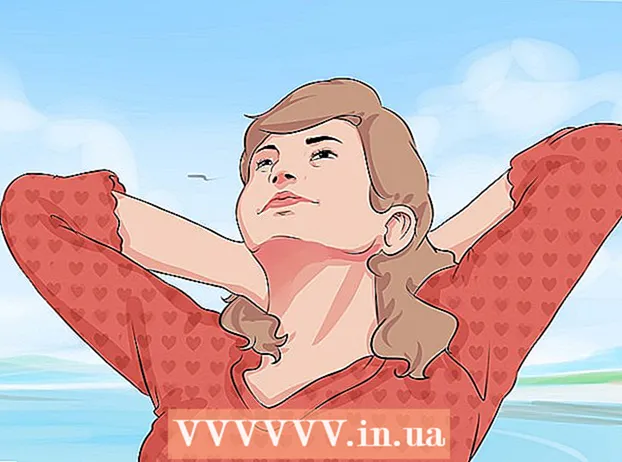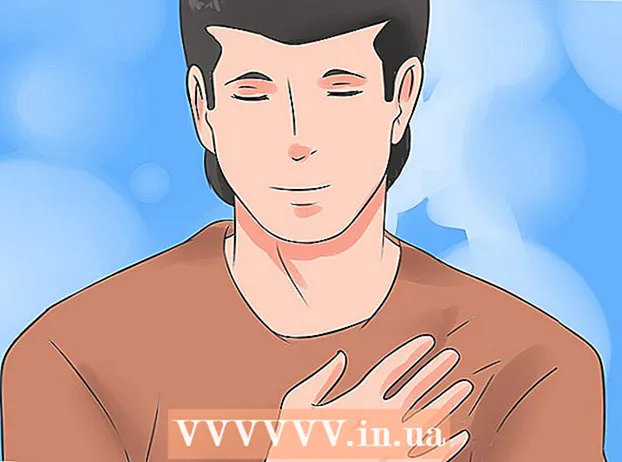Höfundur:
Sara Rhodes
Sköpunardag:
13 Febrúar 2021
Uppfærsludagsetning:
1 Júlí 2024

Efni.
Geturðu ekki fundið út hvernig á að fjarlægja staðsetningu af Facebook tímalínukortinu þínu? Með öllum nýju eiginleikunum á heimasíðunni getur verið ómögulegt að finna slíkan valkost.Hins vegar, eins og þú munt komast að í þessari grein, er það í raun frekar einfalt í framkvæmd.
Athugið: Kort er eiginleiki Facebook samfélagsmiðilsins. Þetta svæði er staðsett á tímalínu þinni og sýnir myndrænt staðsetningu lífsviðburða þinna, ljósmynda og hvar þú hefur ferðast á Bing heimskortinu.
Skref
 1 Farðu á staðina síðu á Facebook tímalínu. Það er að finna í valkostunum Staðir fyrir neðan forsíðumyndina þína ásamt öðrum forritum eins og vinum þínum og myndum. Stundum er hægt að fela Places appið; til að sýna það, finndu það bara í valkostinum sem heitir „Meira“.
1 Farðu á staðina síðu á Facebook tímalínu. Það er að finna í valkostunum Staðir fyrir neðan forsíðumyndina þína ásamt öðrum forritum eins og vinum þínum og myndum. Stundum er hægt að fela Places appið; til að sýna það, finndu það bara í valkostinum sem heitir „Meira“.  2 Finndu pirrandi staðsetningu á kortinu þínu. Kannski hefur þú valið rangan kost þegar þú ert að leita að stað sem þú hefur ferðast til? Eða kannski vilt þú bara ekki að merkið birtist ekki á kortinu þínu? Eftir að þú hefur slegið kortið inn skaltu nota handverkfærið til að vafra um kortið þar til þú finnur staðsetningu (dökk blettamerki á hvolfi). Ef það er á svæði sem þú kemur oft til getur verið að þú þurfir að smella á það svæði eða stækka aðdrátt með því að nota stjórntækin á kortinu.
2 Finndu pirrandi staðsetningu á kortinu þínu. Kannski hefur þú valið rangan kost þegar þú ert að leita að stað sem þú hefur ferðast til? Eða kannski vilt þú bara ekki að merkið birtist ekki á kortinu þínu? Eftir að þú hefur slegið kortið inn skaltu nota handverkfærið til að vafra um kortið þar til þú finnur staðsetningu (dökk blettamerki á hvolfi). Ef það er á svæði sem þú kemur oft til getur verið að þú þurfir að smella á það svæði eða stækka aðdrátt með því að nota stjórntækin á kortinu.  3 Smelltu á pirrandi staðsetningarmerkið. Sprettigluggi frá merkinu ætti að birtast og veita upplýsingar um staðsetningu, þar á meðal tegund staðsetningar (lífsviðburðir, búsetu eða ferð, eða ljósmyndun), dagsetningu og valkosti til að gera athugasemdir og „like“.
3 Smelltu á pirrandi staðsetningarmerkið. Sprettigluggi frá merkinu ætti að birtast og veita upplýsingar um staðsetningu, þar á meðal tegund staðsetningar (lífsviðburðir, búsetu eða ferð, eða ljósmyndun), dagsetningu og valkosti til að gera athugasemdir og „like“.  4 Smelltu á dagsetninguna. Eins og þú munt taka eftir, þá er enginn bein valkostur til að eyða staðsetningu í sprettiglugganum. Í staðinn þarftu að fjarlægja staðsetningu af tímalínusíðunni þinni. Þú getur fundið staðsetningarskrána á tímalínunni handvirkt, en auðveldari leiðin er að smella á dagsetninguna sem finnast í sprettiglugganum sem mun fara sjálfkrafa að staðsetningarskránni.
4 Smelltu á dagsetninguna. Eins og þú munt taka eftir, þá er enginn bein valkostur til að eyða staðsetningu í sprettiglugganum. Í staðinn þarftu að fjarlægja staðsetningu af tímalínusíðunni þinni. Þú getur fundið staðsetningarskrána á tímalínunni handvirkt, en auðveldari leiðin er að smella á dagsetninguna sem finnast í sprettiglugganum sem mun fara sjálfkrafa að staðsetningarskránni. - Í staðinn, til að finna myndina á kortinu þínu, smelltu á myndina eða finndu hana í Facebook myndaalbúmunum þínum og veldu valkostinn Breyta staðsetningu, breyttu síðan staðsetningunni eða eytt henni. Þetta mun breyta kortinu á aðal tímalínusíðunni þinni.
- Fyrir vinnustað / skóla staðsetningar á kortinu þarftu að breyta um hlutanum á tímalínusíðunni þinni og breyta eða eyða færslu skóla / vinnu handvirkt í þeim hluta. Þetta mun breyta korti tímalínu þinnar.
 5 Fjarlægðu færsluna af tímalínusíðunni þinni. Eins og hver önnur færsla á tímalínunni þinni, er hún með breytihnappi efst til hægri í inntaksreitnum, táknað með ör niður. Smelltu á þennan hnapp og veldu „Eyða ...“ valkostinum.
5 Fjarlægðu færsluna af tímalínusíðunni þinni. Eins og hver önnur færsla á tímalínunni þinni, er hún með breytihnappi efst til hægri í inntaksreitnum, táknað með ör niður. Smelltu á þennan hnapp og veldu „Eyða ...“ valkostinum.  6 Staðfestu val þitt í sprettiglugganum. Þetta mun fjarlægja færsluna af Facebook tímalínusíðu þinni og aftur verða fjarlægð af kortinu þínu með merkinu fjarlægt.
6 Staðfestu val þitt í sprettiglugganum. Þetta mun fjarlægja færsluna af Facebook tímalínusíðu þinni og aftur verða fjarlægð af kortinu þínu með merkinu fjarlægt.
Ábendingar
- Ef þú gleymir hvar nákvæmlega merkið sem þú vilt fjarlægja er staðsett á kortinu, reyndu að þrengja leitina með valkostunum hægra megin á skjánum, eða með því að sía tegundir staða sem sýndar eru í flokkunum neðst á skjánum. Til dæmis, ef þú valdir „2001“ til hægri og „Myndir“ úr flokkunum hér að neðan, verða aðeins myndir af stöðum frá 2001 sýndar á Facebook tímalínukortinu þínu.
- Að öðrum kosti er hægt að nálgast kortaforritið frá Facebook heimasíðunni þinni í forritahlutanum vinstra megin á skjánum þínum ef þú hefur nýlega notað forritið.
Viðvaranir
- Vertu alltaf meðvitaður um persónuverndarstillingar þínar, jafnvel á kortinu. Þú veist ekki hver getur skoðað staðsetningar ef þú lætur það vera „Opið“.
- Þar sem nýjar uppfærslur eru felldar inn í sívaxandi innviði Facebook, vertu meðvitaður um að aðgerðir sem eru í dag geta verið horfnar á morgun.
Hvað vantar þig
- Facebook prófíl
- Uppfærsla Facebook tímalínu
- netsamband